Kako izklopiti omejeni način na YouTubu
Kaj je treba vedeti
- Brskalnik: izberite svojo sliko profila in nato Omejeni način: vklopljeno da poiščete možnost onemogočanja.
- Aplikacija: nato jo izklopite s sliko profila Nastavitve > General (Android) ali samo Nastavitve (iOS).
- Onemogočanje omejenega načina velja samo za napravo, v kateri ste uredili nastavitev.
V tem članku je opisano, kako izklopite YouTubov omejen način v računalniku, telefonu ali tabličnem računalniku, kar boste morda morali storiti, če so komentarji skriti ali če si ne morete ogledati nekaterih videoposnetkov. Navodila veljajo za uporabnike namiznih računalnikov v katerem koli spletnem brskalniku in uporabnike mobilnih naprav v uradni aplikaciji YouTube.
Onemogočite omejeni način na YouTube.com
-
Od YouTubova spletna stran, izberite svojo profilno sliko v zgornjem desnem kotu.
Če niste prijavljeni, lahko še vedno onemogočite omejen način, vendar izberete meni s tremi pikami poleg Prijaviti se namesto tega gumb.
-
Izberite Omejeni način: vklopljeno z dna menija.
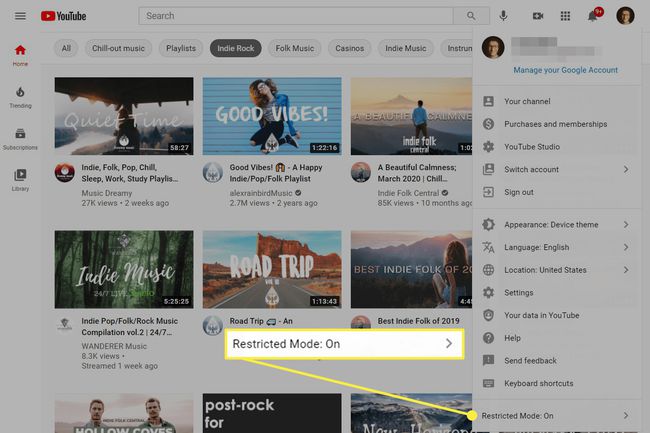
-
Izberite gumb poleg
AKTIVIRAJTE OMEJENI NAČIN tako da se iz modrega spremeni v sivo. YouTube se bo samodejno osvežil in pokazal, da so se nastavitve spremenile.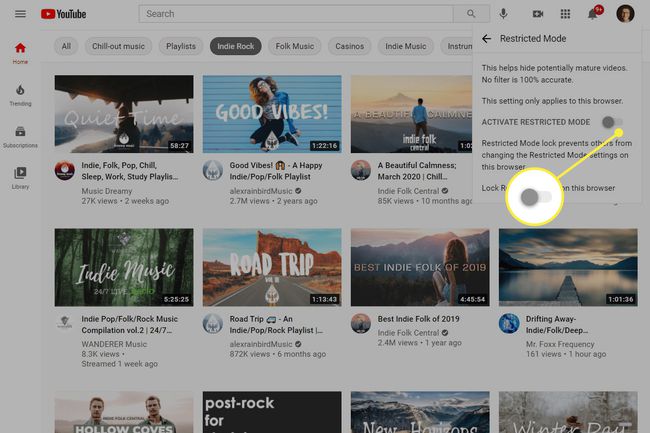
Onemogočite omejen način v aplikaciji
Tapnite svojo profilno sliko v zgornjem desnem kotu ali ikono brez obraza, če niste prijavljeni.
V sistemu Android pojdite na Nastavitve > General. V sistemu iOS pojdite na Nastavitve.
-
Izberite gumb poleg Omejeni način da ga onemogočite (obarval bo siv).
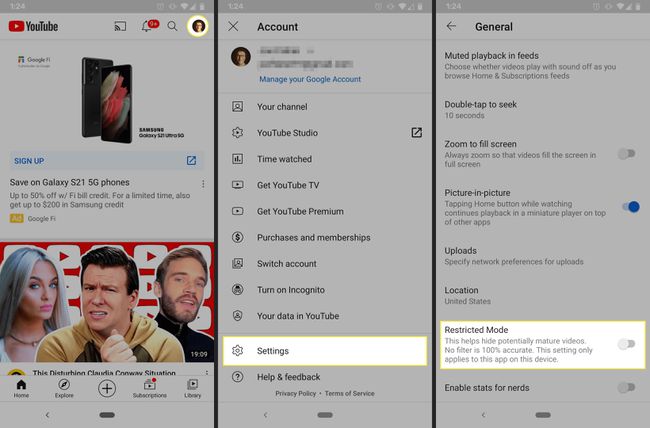
Če uporabljate YouTube prek mobilnega brskalnika, so koraki res podobni, vendar ko odprete nastavitve, razširite račun razdelek, da si ogledate preklop.
Omejeni način se ne izklopi?
Vedeli boste, da je omejeni način še vedno omogočen, če se ob poskusu ogleda videoposnetkov prikaže črn zaslon s tem sporočilom:
Ta videoposnetek ni na voljo z omogočenim omejenim načinom.
Ali pa ta v razdelku za komentarje:
Omejeni način ima skrite komentarje za ta videoposnetek.
V večini primerov in za večino ljudi bi moralo onemogočanje delovati tako, da sledite zgornjim korakom. Če se zdi, da ta navodila ne izklopijo, vašo napravo morda nadzoruje nekdo drug, v tem primeru boste najprej potrebovali njegovo dovoljenje.
Ena situacija je, če je vaša naprava del Family Link. Če to funkcijo nadzoruje starš, je otroški računi ne morejo onemogočiti. Vaša edina možnost je, da zahtevate, da starševski račun za vas izklopi omejeni način.
Enak scenarij je možen tudi v poslovnem okolju. Skrbniki šol in knjižnic, na primer, lahko nadzorujejo omejen način na ravni celotnega omrežja, tako da vam ostane le malo ali nič drugega, kot da se obrnete na skrbnike.
Še nekaj, kar morate upoštevati, je, da če želite, da je omejen način izklopljen na vseh svojih platformah – na vsakem telefonu, tablici in računalnik, ki ga uporabljate – in ne uporabljate Google Family Link, boste morali iti v vsakega posebej in ga preklopiti izklopljen. Na primer, onemogočanje omejenega načina v telefonu ne vpliva na vaš računalnik in obratno.
